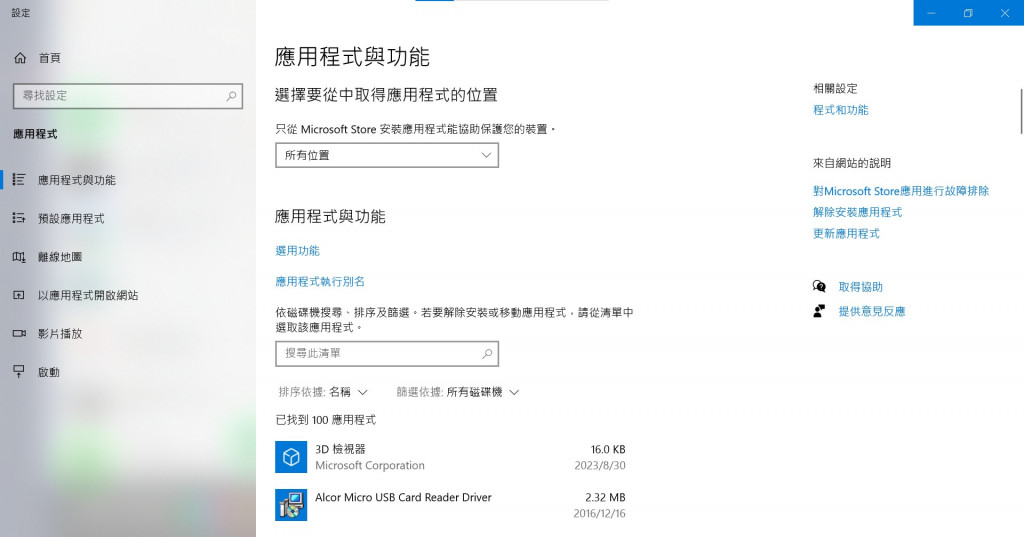
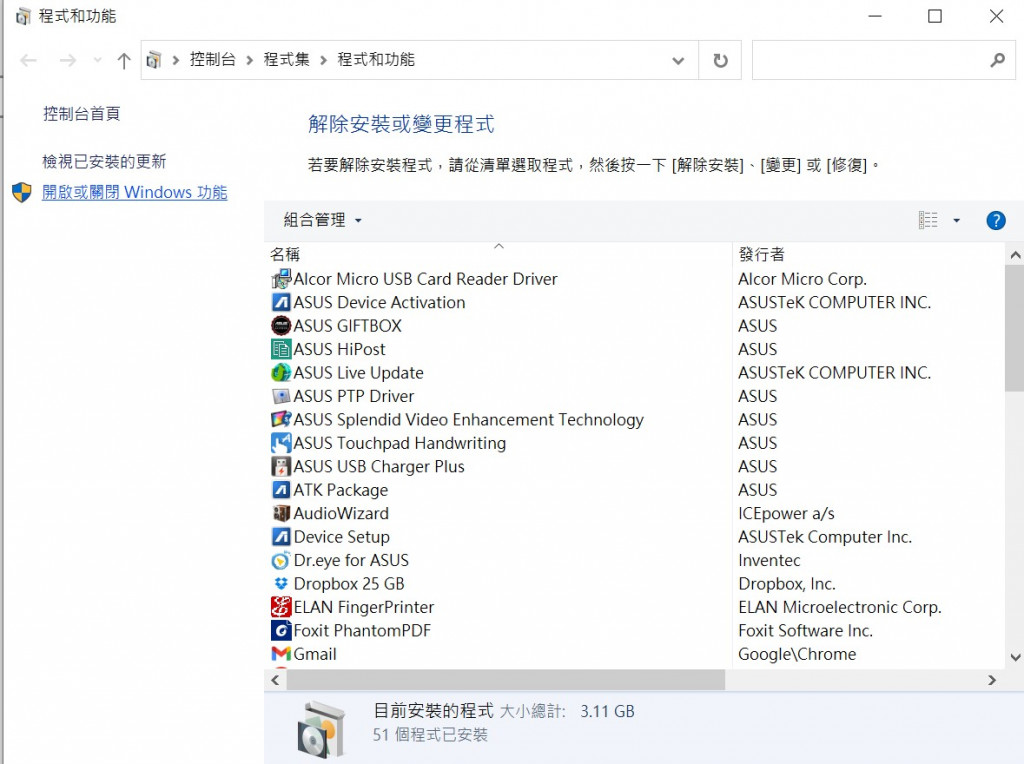
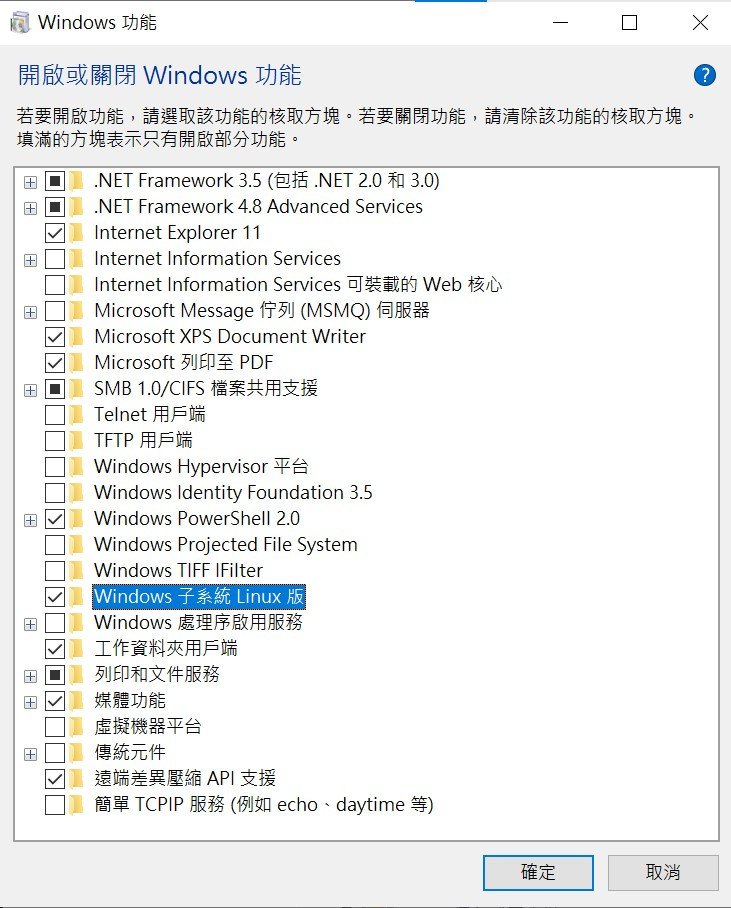
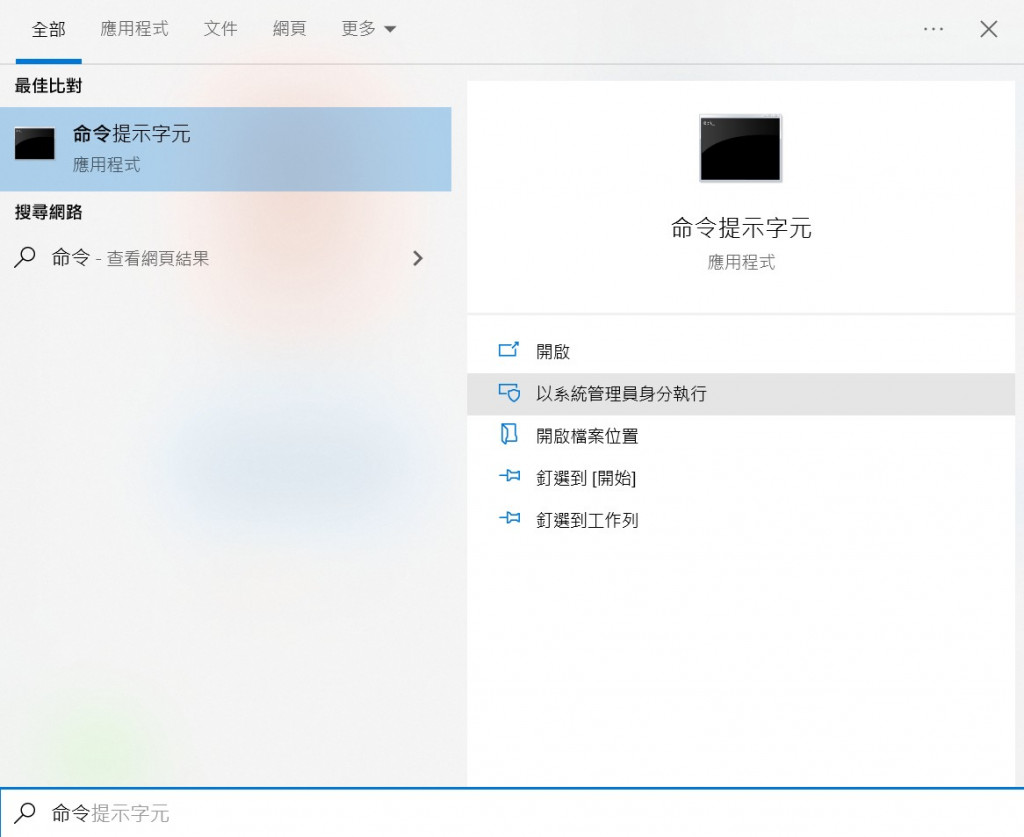
wsl --install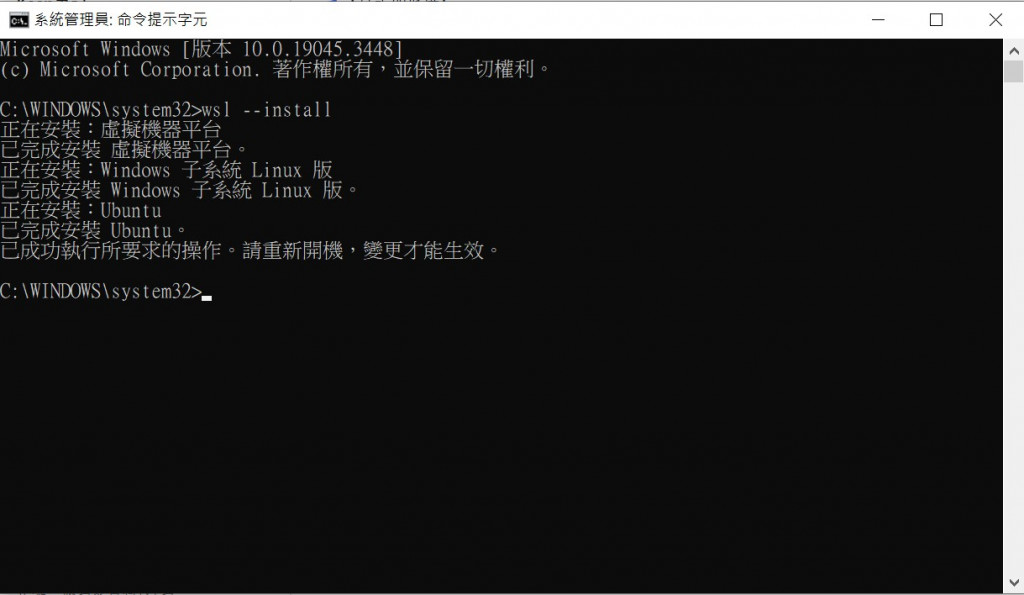
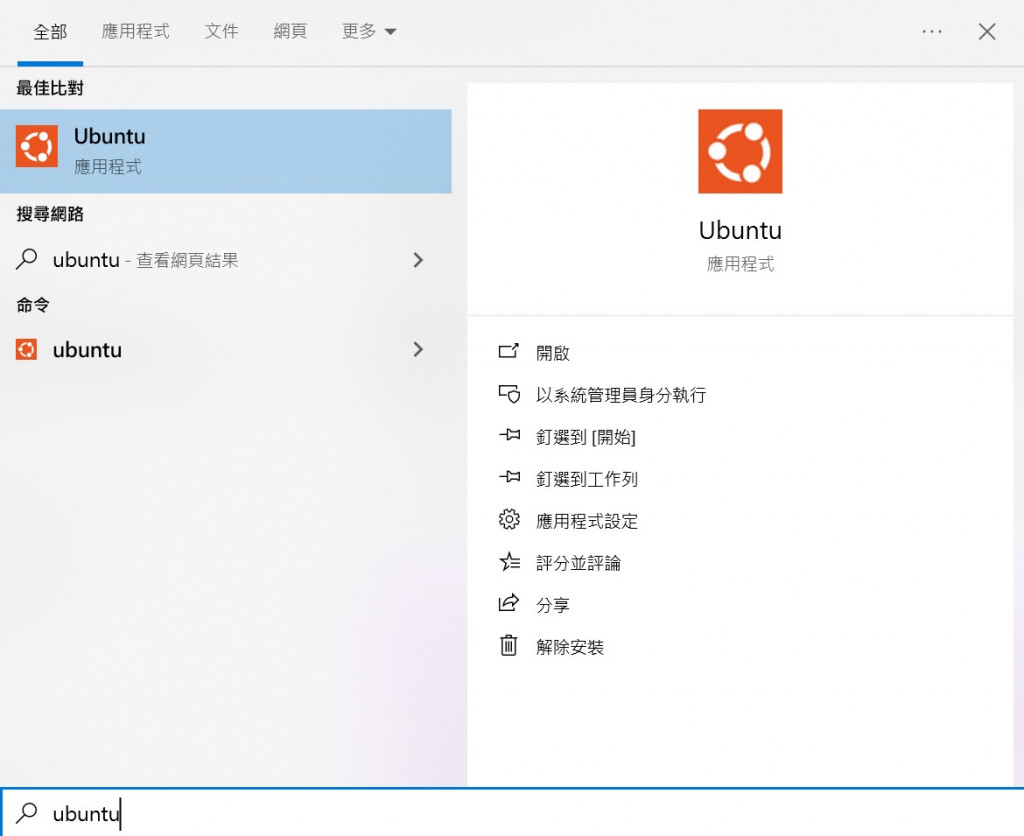
pip3 install virtualenv
mkdir /c/Users/{YourUsername}/airflow
cd /c/Users/{YourUsername}/airflow
python3 -m venv airflow-env
source airflow-env/bin/activate
vim ~/.bashrc,加入這行AIRFLOW_HOME=/c/Users/{YourUsername}/airflow,貼上之後,按 esc,打 :wq 離開 vim。cd /c/Users/{YourUsername}/airflow
pip3 install apache-airflow
airflow db init
airflow users create --username admin –password admin –firstname admin –lastname admin –role Admin –email youremail@email.com
一樣密碼打 0000,才不會忘記
airflow webserver –port 8080
想要看安裝畫面,可以看昨天的截圖喔~
接下來三天會先介紹基礎的 Airflow 概念和功能,和實作簡單的 DAG,接著就會介紹 Docker,和如何用 Docker-Compose 安裝環境,還是逃不掉完整的環境安裝的![]() ,畢竟之後 deploy 在雲上還是用 docker 會比較好。
,畢竟之後 deploy 在雲上還是用 docker 會比較好。
